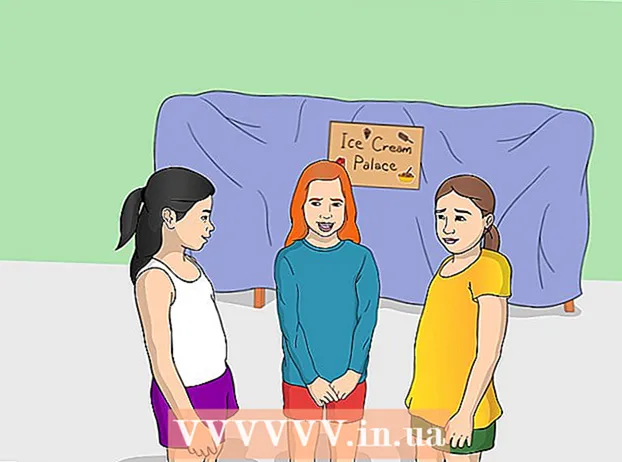Autore:
Sara Rhodes
Data Della Creazione:
17 Febbraio 2021
Data Di Aggiornamento:
1 Luglio 2024

Contenuto
Potresti esserti imbattuto in una situazione in cui dovevi selezionare manualmente una traccia audio nel lettore multimediale VLC (se un film o un video ha più tracce audio). Ad esempio, un anime giapponese viene costantemente riprodotto in giapponese, anche se vuoi guardarlo in russo. Pertanto, è necessario impostare la lingua audio preferita.
Passi
Metodo 1 di 2: Impostazioni semplici
 1 Avvia il lettore multimediale VLC. Non è necessario aprire il file video, poiché cambierai solo le impostazioni del programma.
1 Avvia il lettore multimediale VLC. Non è necessario aprire il file video, poiché cambierai solo le impostazioni del programma.  2 Apri il menu Strumenti. È nella parte superiore della finestra.
2 Apri il menu Strumenti. È nella parte superiore della finestra.  3 Seleziona "Impostazioni" dal menu. Si aprirà la finestra delle impostazioni.
3 Seleziona "Impostazioni" dal menu. Si aprirà la finestra delle impostazioni. - In alternativa, premi CTRL + P per aprire la finestra delle preferenze.
 4 Passa alla modalità di impostazione facile. Nell'angolo in basso a sinistra della finestra, nella sezione "Mostra impostazioni", seleziona l'opzione "Semplice".
4 Passa alla modalità di impostazione facile. Nell'angolo in basso a sinistra della finestra, nella sezione "Mostra impostazioni", seleziona l'opzione "Semplice".  5 Fare clic sulla scheda "Audio". Lo troverai a sinistra o in alto nella finestra. Questa scheda è contrassegnata da un'icona a forma di cono arancione.
5 Fare clic sulla scheda "Audio". Lo troverai a sinistra o in alto nella finestra. Questa scheda è contrassegnata da un'icona a forma di cono arancione.  6 Inserisci la tua lingua audio preferita. Nella parte inferiore delle impostazioni audio, trova la sezione Tracce. Nella riga "Lingua audio preferita", inserisci il codice della lingua. Un elenco di codici è disponibile all'indirizzo http://www.loc.gov/standards/iso639-2/php/code_list.php. Prova a inserire prima il codice del formato ISO 639-2; se non funziona, inserisci il codice formato ISO 639-1.
6 Inserisci la tua lingua audio preferita. Nella parte inferiore delle impostazioni audio, trova la sezione Tracce. Nella riga "Lingua audio preferita", inserisci il codice della lingua. Un elenco di codici è disponibile all'indirizzo http://www.loc.gov/standards/iso639-2/php/code_list.php. Prova a inserire prima il codice del formato ISO 639-2; se non funziona, inserisci il codice formato ISO 639-1. - Russo: rus
- Inglese: ita
- Spagnolo: spa
 7 Imposta i sottotitoli. Puoi impostare la lingua dei sottotitoli preferita nella finestra delle impostazioni di VLC. Puoi anche impostare il carattere, la dimensione del carattere e altre opzioni per i sottotitoli.
7 Imposta i sottotitoli. Puoi impostare la lingua dei sottotitoli preferita nella finestra delle impostazioni di VLC. Puoi anche impostare il carattere, la dimensione del carattere e altre opzioni per i sottotitoli. - Vai alla scheda "Sottotitoli"; lo troverai a sinistra o in alto nella finestra.
- Immettere il codice della lingua nella riga "Lingua sottotitoli preferita". Un elenco di codici è disponibile all'indirizzo http://www.loc.gov/standards/iso639-2/php/code_list.php
 8 Fare clic su "Salva". Questo pulsante si trova nell'angolo inferiore destro dello schermo. Le modifiche verranno salvate.
8 Fare clic su "Salva". Questo pulsante si trova nell'angolo inferiore destro dello schermo. Le modifiche verranno salvate.  9 Riavvia VLC. Eseguire questa operazione per rendere effettive le modifiche.
9 Riavvia VLC. Eseguire questa operazione per rendere effettive le modifiche.
Metodo 2 di 2: Impostazioni avanzate
 1 Passa alla modalità impostazioni avanzate. Nell'angolo in basso a sinistra della finestra delle preferenze, seleziona "Tutto". Se il metodo descritto nella sezione precedente non ha avuto successo, le tracce audio potrebbero non essere etichettate correttamente. In questo caso, la traccia audio preferita deve essere trovata per tentativi ed errori.
1 Passa alla modalità impostazioni avanzate. Nell'angolo in basso a sinistra della finestra delle preferenze, seleziona "Tutto". Se il metodo descritto nella sezione precedente non ha avuto successo, le tracce audio potrebbero non essere etichettate correttamente. In questo caso, la traccia audio preferita deve essere trovata per tentativi ed errori.  2 Fare clic sulla sezione Input/Codec. Si trova nel riquadro sinistro della finestra Impostazioni avanzate. Nel riquadro di destra si apriranno una serie di opzioni.
2 Fare clic sulla sezione Input/Codec. Si trova nel riquadro sinistro della finestra Impostazioni avanzate. Nel riquadro di destra si apriranno una serie di opzioni.  3 Modificare il numero della traccia audio. Se il file video contiene più tracce audio, trova quella corretta utilizzando il metodo di iterazione. Se il file video contiene solo 2 tracce audio, la traccia corretta è 0 o 1.0 è la traccia preferita (se si ripristinano le impostazioni), 1 è la traccia aggiuntiva.
3 Modificare il numero della traccia audio. Se il file video contiene più tracce audio, trova quella corretta utilizzando il metodo di iterazione. Se il file video contiene solo 2 tracce audio, la traccia corretta è 0 o 1.0 è la traccia preferita (se si ripristinano le impostazioni), 1 è la traccia aggiuntiva.  4 Prova a inserire il codice della lingua. Questo passaggio molto probabilmente non produrrà i risultati desiderati se il metodo della sezione precedente non ha funzionato, ma vale comunque la pena provare. Immettere il codice della lingua nella riga Lingua audio. Il codice della lingua può essere trovato su http://www.loc.gov/standards/iso639-2/php/code_list.php.
4 Prova a inserire il codice della lingua. Questo passaggio molto probabilmente non produrrà i risultati desiderati se il metodo della sezione precedente non ha funzionato, ma vale comunque la pena provare. Immettere il codice della lingua nella riga Lingua audio. Il codice della lingua può essere trovato su http://www.loc.gov/standards/iso639-2/php/code_list.php.  5 Modificare il numero della traccia dei sottotitoli. Se hai problemi con la tua traccia di sottotitoli preferita, prova a inserire i numeri delle diverse tracce di sottotitoli.
5 Modificare il numero della traccia dei sottotitoli. Se hai problemi con la tua traccia di sottotitoli preferita, prova a inserire i numeri delle diverse tracce di sottotitoli.  6 Fare clic su "Salva". Questo pulsante si trova nell'angolo inferiore destro dello schermo. Le modifiche verranno salvate.
6 Fare clic su "Salva". Questo pulsante si trova nell'angolo inferiore destro dello schermo. Le modifiche verranno salvate.  7 Riavvia VLC. Eseguire questa operazione per rendere effettive le modifiche.
7 Riavvia VLC. Eseguire questa operazione per rendere effettive le modifiche.
Consigli
- Sii paziente: questo è un processo noioso, ma dovrebbe essere fatto una volta in modo da non dover modificare le tracce audio e dei sottotitoli ogni volta.
Avvertenze
- Fai attenzione quando scarichi video da tracker torrent.